엑셀을 사용하다 보면 창을 여러개 켜야 할 상황이 필요한데 창 하나에 여러개의 엑셀을 띄우며 이리저리 움직이고 사용하다보면 불편할때가 한두번이 아닙니다.
그래서 오피스 2013부터는 자동으로 엑셀 화면 두개 작업이 가능하도록 만들어져 있는데요 그 이하 버전들은 강제로 엑셀 창을 분할시켜야 합니다. 오늘은 엑셀 창 두개 및 엑셀 화면 두개 관련하여 멀티창 사용법을 알아볼까 합니다.
우선 기본적으로 오피스 2013 이하버전인 2010,2007,2003 버전들은 멀티창을 공식적으로는 지원하지 않습니다. 이유는 잘 모르겠지만 멀티창을 활성화시키기 위해서는 특정 작업을 거친 이후에 멀티창 작업이 가능합니다.
1. 엑셀을 새로 하나 더 띄우기
엑셀 문서가 열린 채로 말그대로 엑셀을 새 창으로 하나 더 여는겁니다. 물론 열린 문서에서 새 창을 여는 것이 아닌 엑셀 아이콘 또는 프로그램을 실행하여 새 창을 띄우는 방법입니다. 이 방법 외에도 엑셀이 열린 작업표시줄 아이콘을 Shift+클릭하여 새 창을 하나더 띄울 수 있습니다.
2. 레지스트리 변경
레지스트리를 변경하여 창을 띄울때마다 새창으로 엑셀이 띄워지게 하는 방법인데요 저는 레지스트리 변경으로 인해 엑셀 창 두개 작업이 잘 작동하고 있습니다. 대략적인 방법은 레지스트리 두 부분을 특정문자를 입력하여 수정하는 방법인데 방법까지는 굳이 아실 필요는 없습니다.
오피스 2007 버전과 2010 버전을 파일 첨부해놓았으니 32비트와 64비트 버전에 각각 맞는 레지스트리 파일을 실행시키기만 하면 재부팅 없이 곧 바로 적용이 가능해집니다. 방법이 궁금하신 분들은 첨부된 레지스트리를 편집작업을 통해 열어보시면 어떻게 생겼는지 대략적으로 아실 수 있을겁니다.
오피스 2013부터 엑셀에서 자동으로 멀티창이 제공되며 2016에서는 하나의 파일을 네트워크로 연결하여 서로 오픈할 경우 동시편집이 가능하다고 하는데요 이미 구글에서 제공하는 문서작업시 이용되는 실시간 편집기능이 오피스2016부터 제공된다고 하니 안타까울 뿐입니다.
이상으로 엑셀 창 두개 및 엑셀 화면 두개 엑셀 멀티창 사용법 관련하여 간단하게 알아보았는데요 첨부된 레지스트리만 실행하면 되는 아주 간단한 해결방법을 적용해보시길 바라며 이만 글을 마치도록 하겠습니다.
'IT' 카테고리의 다른 글
| 컴퓨터로 라디오듣기 직접 해보았습니다 (0) | 2016.08.04 |
|---|---|
| 일회용 이메일 욥메일(YopMail) 사용해봐요 (0) | 2016.07.30 |
| 램 방열판 과연 효과가 있는 것일까? (0) | 2016.07.25 |
| 무료 동영상 편집 프로그램 무비메이커 사용방법 (0) | 2016.07.23 |
| 테슬라 전기차 및 테슬라 한국 입점 확정 (0) | 2016.07.20 |

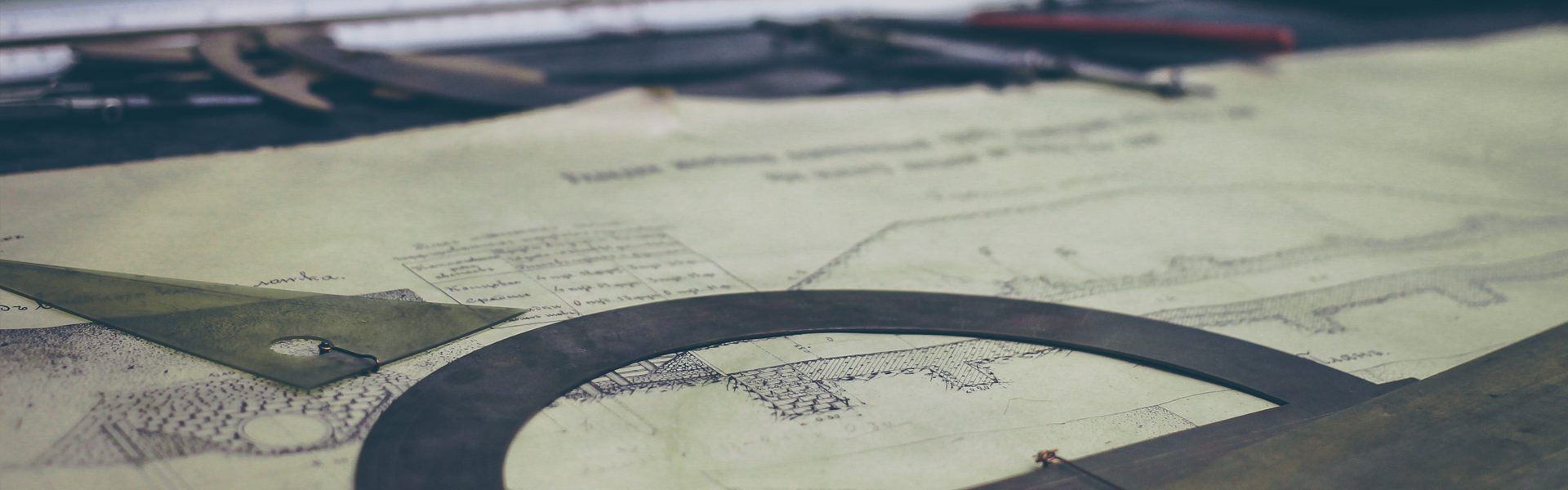



 2007 32bit multi.reg
2007 32bit multi.reg
